Macの「プレビュー」でできること
このブログでは商品紹介にはてなブログ標準機能のAmazonアソシエイトを利用しています

NOTE: Mac初心者が成長するためのぼっちアドベントカレンダー・8日目
スクショ加工くらいなら「プレビュー」で十分
アニメーションとかモザイクとかになってくると別ですけど、スクリーンショットの加工は基本的に標準搭載されている「プレビュー」を使っています。
「プレビュー」は非常に多機能なので、筆者がよく使う機能を紹介します。
「矩形オブジェクト」を使って画面の一部を隠す/強調する
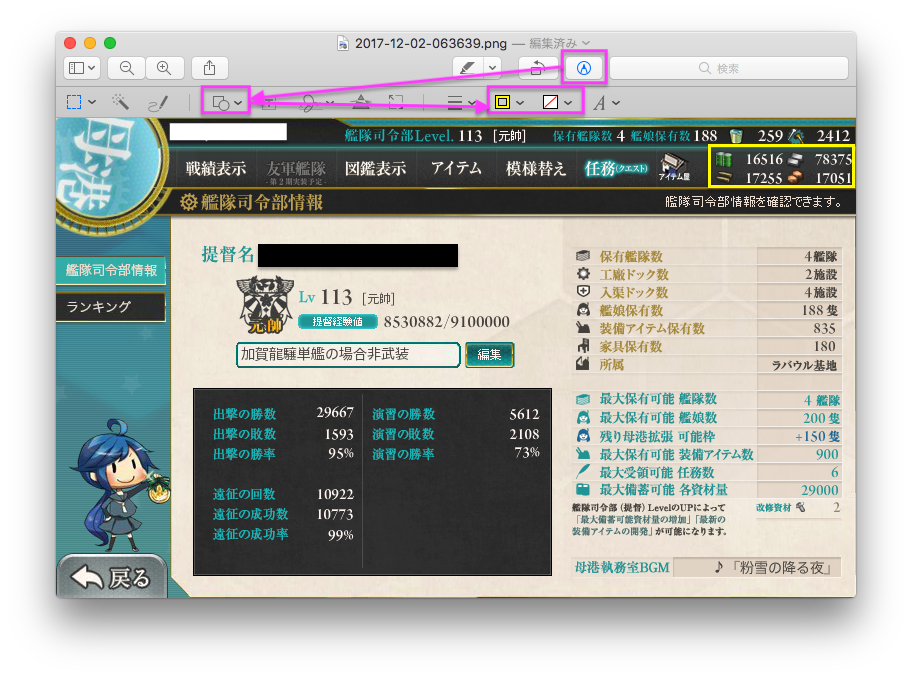
矩形・円形オブジェクトで画像の一部を隠す/強調する
複数の画像を扱う/画像のトリミング
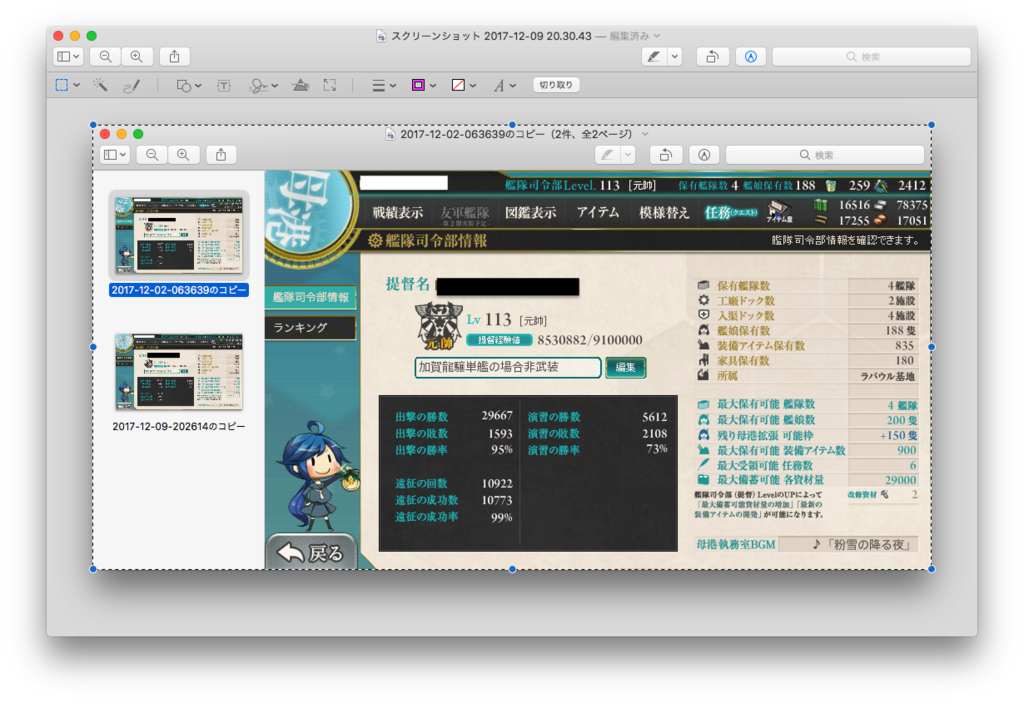
Finderでcommandキーを押しながら複数の画像を選択すると、同時にプレビューで開くことができる
command + shift + 4 + spaceで撮影したスクリーンショットはウィンドウのドロップシャドウの分大きくなってしまうので、「矩形選択」→「切り取り」やトリミング機能で切り取れる
別の画像を切り抜いて比較画像を作る/文字入れ

複数の画像を開けて何が便利かって比較画像を作りやすい
この画像では結構いろんな機能を使っている
- 複数の画像を開く
- 矩形オブジェクトによるマスク
- 吹き出しオブジェクト
- 画像の矩形選択/切り取り/貼り付け
- オブジェクトの色をスポイトで取得
- 文字入れ
技術ブログで使う画像ならこれくらいでいいかな?
おわりに
このエントリ、画像作るのが一番疲れた